天气预报添加到桌面怎么添加
更新时间:2024-02-22 13:57:03作者:xiaoliu
在这个信息化的时代,人们对于天气的关注不仅仅是满足了日常出行的需要,更成为了生活中的一部分,我们经常会通过手机APP或者电视上的天气预报来了解未来几天的天气情况,但是有时我们可能希望更方便地获取天气信息。如何将天气预报直接添加到电脑桌面上,让我们在工作和学习的同时,随时了解最新的天气变化呢?接下来让我们一起来探讨一下如何在电脑桌面上显示天气图标。
操作方法:
1.首先,大家打开电脑。点击屏幕左下角的图标,在跳出的选框中找到【控制面板】。
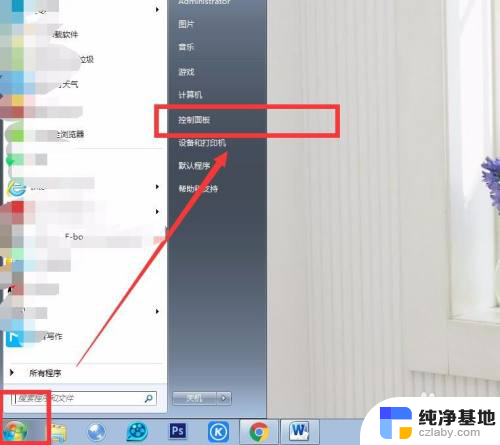
2.在控制面板中找到如下图框选的【外观和个性化】图标,点击打开相关面板。
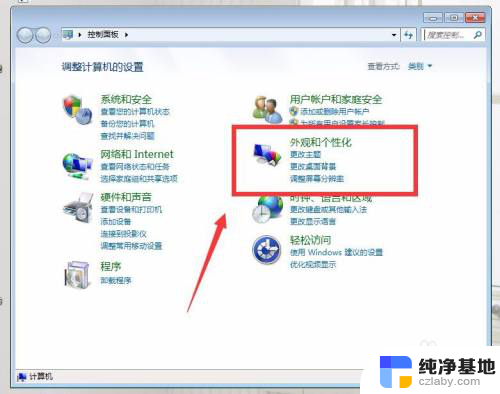
3.在【外观和个性化】面板中,找到【桌面小工具】图标,点击打开。
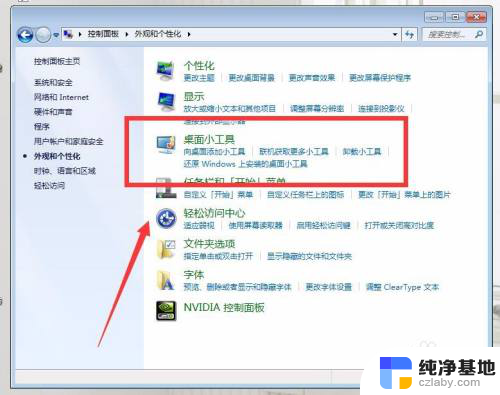
4.选择【向桌面添加小工具】,并在跳出的小框中选择【天气】,如下图所示。
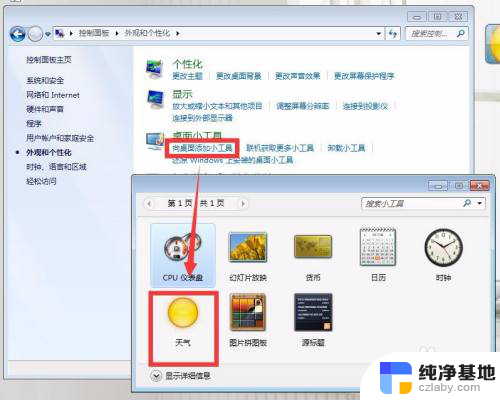
5.双击天气图标,即可在电脑桌面上获得天气图标。选择添加图标,在它的右侧有一排小按钮。譬如位置不对,我们可以选择【选项】按钮,重新进行搜索设定。
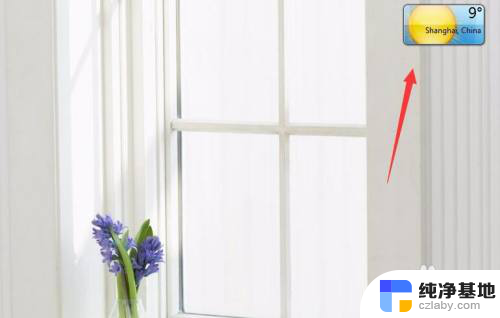
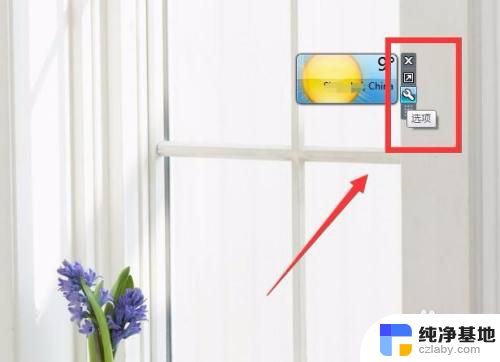
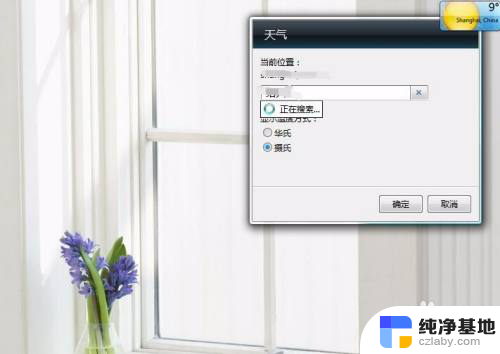
6.如果觉得图标太小了,也可以选择更大尺寸的图标,如下图效果所示。

以上就是将天气预报添加到桌面的全部内容,如果有不清楚的用户,可以参考以上小编的步骤进行操作,希望对大家有所帮助。
- 上一篇: wps跨页合计有什么公式
- 下一篇: 微信语音的时候怎么录音
天气预报添加到桌面怎么添加相关教程
-
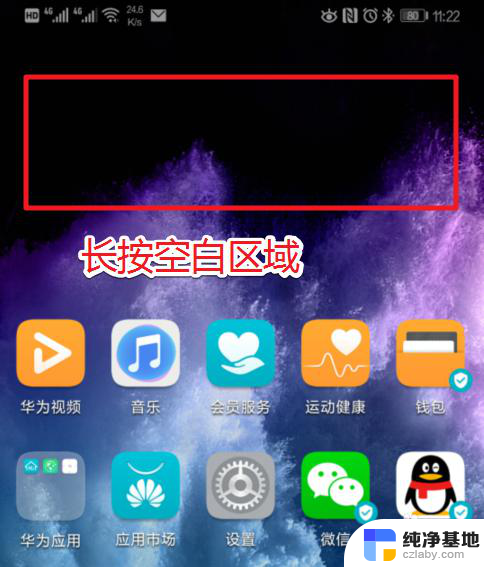 华为怎么添加天气桌面
华为怎么添加天气桌面2024-02-18
-
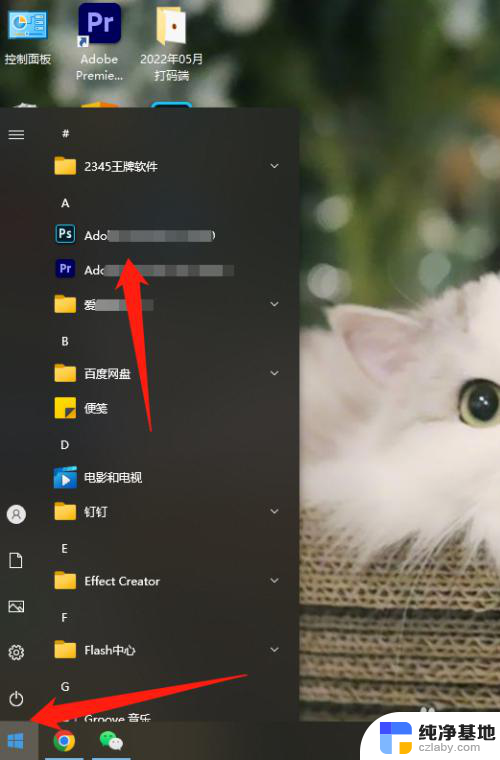 怎么样把软件添加到桌面
怎么样把软件添加到桌面2024-04-03
-
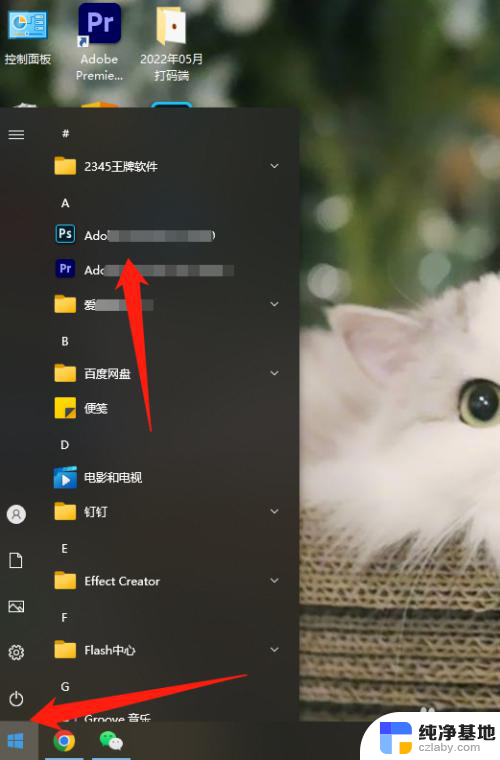 怎么将应用程序添加到桌面
怎么将应用程序添加到桌面2024-04-24
-
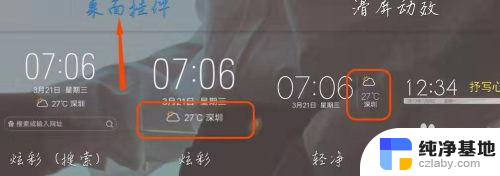 手机桌面显示天气预报怎么设置
手机桌面显示天气预报怎么设置2024-05-04
电脑教程推荐